win10经常会进行自动更新,但是更新完成之后有时候我们会遇到开不了机的问题。这可能是更新出现了错误,只要退回之前的版本就可以了,如果还是不行那就需要重装系统了。
方法一:
1、我们先使用电源键连续重启电脑,重复几次以后进入下面的界面,选择“查看高级修复选项”。

2、选择“疑难解答”。

3、再选择“高级选项”。

4、再点击“回退到以前的版本”就可以了。

方法二:
1、如果退回以前版本之后还是不能开机那可能是系统更新时出现了损坏,那就只能重装系统了。
2、首先我们准备一个系统u盘,然后将需要重装的系统放进u盘。
【一键装机win10下载】
这款系统专为便捷用户而优化设计,拥有最简单最快速的重装方法,并且安装过后不需要激活,直接可以使用。
同时,该系统还包含了大量实用的硬件驱动,能够让用户在安装完成之后不需要再手动下载安装驱动,非常方便。

3、准备好u盘之后,我们将它插入电脑,并且选择u盘启动。
4、接着进入pe系统。
5、在pe系统中,我们直接运行之前下载好的一键装机程序就可以了。
6、如果之前没有备份过文件,建议重装之前将c盘文件进行备份。

相关文章:win10更新卡在57% | 重装win10问题汇总
以上就是win10更新后开不了机解决方法介绍了,大家学会了就去解决问题吧。想知道更多相关教程还可以收藏电脑技术网 Tagxp.com。
 如何处理电脑死机问题:死机时我该做什
如何处理电脑死机问题:死机时我该做什
电脑死机问题无疑是许多用户在使用过程中最为烦恼的状况。当......
 电脑常见故障大全:有哪些常见故障以及
电脑常见故障大全:有哪些常见故障以及
电脑故障常常让人感到困惑,尤其是在日常使用中,突然出现的......
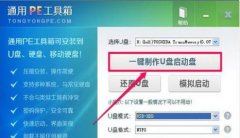 开机出现0xv000000f解决方法
开机出现0xv000000f解决方法
电脑开机时非常的容易出现故障,尤其是出现故障代码0xv000000......
 WiFi调试常见问题:为什么我总是无法连接
WiFi调试常见问题:为什么我总是无法连接
连接到WiFi的困难,常常让人感到沮丧。这种情况不分设备,无论......
 如何安装主板:新手需要注意哪些事项
如何安装主板:新手需要注意哪些事项
安装主板是DIY电脑组装过程中至关重要的一步,对于新手而言,......
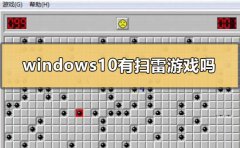
我们在使用win10操作系统的时候,想要知道win10更新了之后是不是还保存有以前老版本中的自带游戏扫雷,据小编所知,我们可以在商店中进行下载安装,只要在商店中搜索microsoft minesweeper即可...
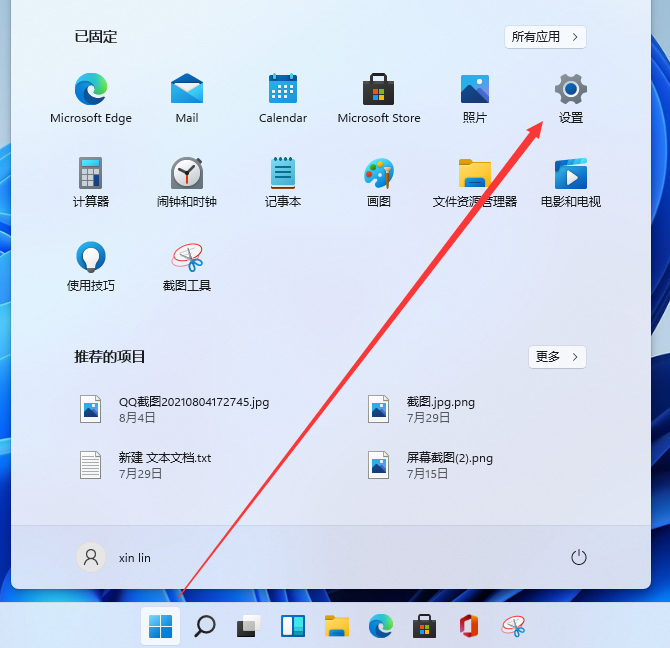
在windows11系统的时候默认字体大小对于部分视力有问题的用户来说不是很好用,那在windows 11系统里怎样更改字体大小呢?本文将和大家讲述微软系统win11字体大小怎么调整....
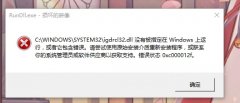
有的用户在打开win10系统后,会弹出一个对话框,显示错误状态0xc000012f。如果我们能够正常进入系统,可能只是系统缺少了一些运行文件,只要将他们修复就可以了,下面就一起来看一下吧。...

在我们使用win10系统的时候,经常会碰到更新系统的情况,但是很多的用户们都知道,有时候更新完系统后总会出现这样那样的问题,但是最新版本的win1019018系统要不要更新呢,快来看看详细教...
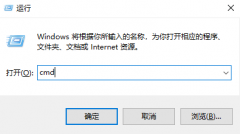
很多小伙伴在使用电脑的时候遇见某个软件卡住。电脑动不了的情况,这个时候就需要调出任务管理器来结束这个进程,那么如何用cmd打开任务管理器命令呢?,只要输入taskmgr后按回车即可,...
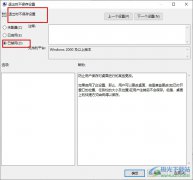
Win10系统是很多小伙伴都在使用的一款电脑操作系统,在这款系统中,我们可以使用各种设置对电脑进行个性化设置。有的小伙伴在使用Win10系统的过程中经常会遇到电脑重启后桌面图标重新排...

我们在使用win10操作系统的时候,有的小伙伴可能会想要重装自己的操作系统。那么对于番茄花园win10 64位系统在哪下载这个问题,小编觉得我们可以在系统家园官网中进行系统的下载即可。系...

我们在更新了win101803操作系统之后,有的小伙伴发现更新升级之后并不能顺利的使用操作系统。可能会出现错误提示0x80004005。那么对于这种问题小编觉得我们可以通过重启防火墙或者更新升级...
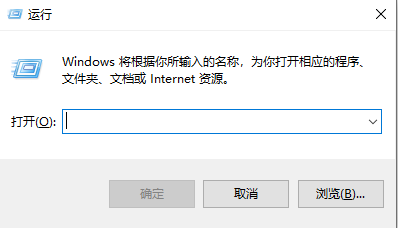
对电脑需要设置的时候就会需要用到组策略编辑器,因为它可以指定基于注册表的设置、域的安全设置和使用Windows安装程序的网络软件安装,但是很多的朋友表示不知道win11组策略怎么打开,下面...

有的朋友在安装系统后,发现自己的设备被加密了,但是不知道win11设备加密怎么关,其实我们只要进入隐私设置就可以将他关闭了。...
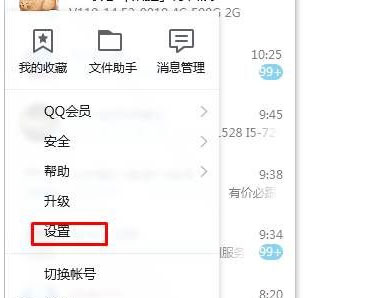
一般操作Windows系统中QQ里面会自带一款QQ宠物的插件,但在使用过程中难免会遇到一些问题,这不近日就有win7纯净版...
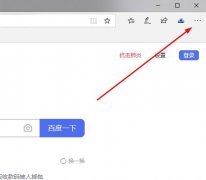
很多小伙伴在进行系统空间释放的时候都发现了edge浏览器的内存占用比例非常的高,那么这是怎么一回事呢?下面就一起来看看详细的解决方法。...
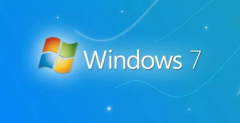
自2020年1月14日开始,微软宣布正式停止对win7系统的支持,那么以后将不会对win7系统进行安全修复和更新。而继续使用win7系统将会极大的增加病毒和恶意软件攻击的风险,小编建议更新win10系统...

如果我们使用的win10版本系统是1809,那么据小编得到的最新消息,微软公司将要在2020年的5月12日正式终止对此版本的更新支持。也就是说我们的这个系统不会再有更新。对于这个问题我们可以...

win10屏幕颜色不正常一般情况下在升级系统之后才会出现的问题,也有可能是用户设置出现了问题,在确保硬件没有问题的情况下,可以来看看下面的教程吧。...